Как сделать черно белый экран iPhone
Как сделать черно белый экран iPhone
В последнее время многие люди стали очень зависимы от смартфона. Если вы один из них, а скорее всего так и есть вам нужно выработать привычку использовать свой телефон только если вам очень нужно, позвонить, написать важное сообщение или отправить почту. Но как же это сделать, ведь яркие картинки и пестрые тона иконок так и манят кликнуть по ним. Если вы решили бороться со своей зависимостью, предлагаем сделать iPhone черно белым, что позволит не отвлекаться на яркие картинки а выполнять те действия которые действительно вам нужны.
Как сделать черно белый экран на iPhone
Многие пользователи и не знали о монохромном режиме на iPhone, а если и знали то считали его еще одним вариантом экономия энергопотребления батареи, но на самом деле ч/б режим на iPhone не сэкономит вам проценты заряда. Например очень удобно читать текст на монохромном экране и до режима Night Shift появившемся в iOS 10, он был востребован.
Что означают значки на iPhone в статус баре — читайте познавательную статью, чтобы узнать о значении всех пиктограмм в iOS.
Для того чтобы сделать на iPhone черно белый режим выполните следующие несложные шаги:
- Откройте приложение «Настройки» на iPhone.
- Затем перейдите в раздел настроек «Основные».
- Далее войдите в подраздел «Универсальный доступ».
- Дальше нужно войти в следующий подраздел «Адаптация дисплея».
- Зайти в пункт «Светофильтры» и активировать ползунок с одноименным названием.
| Зайдите в раздел «Светофильтры» | Установите отметку оттенки серого |
|---|---|
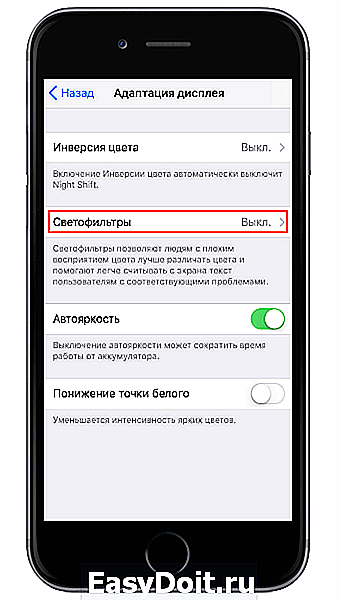 |
 |
Как убрать черно белый экран на iPhone или быстро переключаться между режимами
Чтобы иметь возможность быстро включать или отключать черно-белый режим на iPhone выполните следующие действия:
- В приложении «Настройки» откройте раздел «Основные».
- Затем войдите в подраздел «Универсальный доступ»
- Выберете пункт «Быстрый команды» и установите галочку на пункте «Светофильтры».
| Войдите в «Быстрый команды» | Отметьте пункт «Светофильтры» |
|---|---|
 |
 |
После этой настройки сделайте тройное нажатие по кнопке «Home» (в iPhone X на боковую кнопку Power) и включится полноцветный режим, если еще раз сделаете тройное нажатие опять включиться черно-белый режим.
Настроив iPhone в монохромный режим вы заметите что уже не так вас впечатляют изображения и иконки, и время проведенное со смартфоном значительно уменьшится, а следовательно у Вас будет больше времени на ваши дела и на живое общение с друзьями и коллегами.
oneiblog.com
Секреты тройного нажатия клавиши Home: черно-белый экран и минимальная яркость


Для того, чтобы написать подробную инструкцию по использованию всех возможностей мобильной операционной системы iOS потребовалось бы издать толстую многостраничную книгу. В миниатюрной коробке даже внушительного по габаритам iPhone 6 Plus места под такую брошюру явно не предусмотрено. Впрочем, кто читает официальные инструкции в 2015 году? Именно поэтому периодически обнаруживаешь функции, которые были так близко, но даже спустя несколько лет использования смартфонов от Apple слышишь о них впервые. Поговорим об Универсальном доступе и возможностях троекратного нажатия клавиши Home.
Итак, переходим в Настройки – Основные – Универсальный доступ. Здесь нас ждет целый кладезь различных дополнительных настроек, но нас интересует возможность реагирования смартфона на тройное нажатие клавиши Home.
В черно-белых тонах
Чуть более месяца назад был анонсирован смартфон Yota Phone. Особенность устройства – наличие двух экранов: традиционного и E Ink на основе электронных чернил. Помимо того, что экран E Ink очень экономно расходует аккумулятор, выглядит он стильно. Добиться такого же черно-белого эффекта можно и на iPhone (об электронных чернилах, увы, речь не идет).

В меню Универсальный доступ листаем в самый низ и открываем пункт Сочетания клавиш. Перед нами несколько пунктов:

Ставим галочку напротив Оттенки серого и можем смело возвращаться к Dock iPhone. Теперь три раза подряд нажмите клавишу Home.

Вуаля, и экран iPhone стал серым. Повторное тройное нажатие вернет цветовую схему к нормальному состоянию.
Быстрая смена яркости к минимуму
Многие из нас любят проверить почту, полистать любимый сайт или почитать прямо перед сном. Яркий свет, излучаемый смартфоном в полной темноте, негативно влияет на наши глаза. Смотреть на яркий экран даже больно, поэтому свайп снизу вверх и смещение ползунка яркости на минимум – привычная операция, выполнять которую приходится каждую ночь. Благодаря Универсальному доступу есть более быстрый способ установки минимальной яркости.
Переходим по уже знакомому маршруту: Настройки – Основные – Универсальный доступ – Сочетания клавиш. Ничего, что каким-либо образом может быть связано с настройками яркости экрана нет. Но, кто ищет – тот находит:
-
1. Ставим галочку напротив пункта Увеличение.
2. Три раза нажимаем клавишу Home.
3. Тремя пальцами три раза тапаем по экрану (не по клавише Home и именно тремя пальцами).
Открывается меню Настроек увеличения – это именно то, что нам нужно.

Выбираем пункт Choose Filter (Выбрать фильтр). Среди предложенных вариантов выбираем Low Light (Низкая яркость). Возвращаемся к Dock, трижды нажимаем клавишу Home. Яркость резко переходит к минимальному значению.
Использование уменьшенной яркости позволяет не только быстро изменять настройки, но и снизить энергопотребление аккумулятора iPhone. Дело в том, что используя снижение яркости посредством Универсального доступа вместе со стандартными настройками яркости из пункта управления (свайп снизу вверх), можно добиться минимально допустимого уровня подсветки экрана. При стандартных настройках уровень минимальной яркости будет значительно выше. Меньше яркость экрана – меньше расход аккумулятора. Использовать такой минимальный уровень можно лишь в темное время суток. Ясным днем увидеть что-либо на экране будет невозможно.
Важно! Если при наложении фильтра часть экрана (как правило, верхняя часть) остается светлой, выполните следующие действия:
-
1. Вернитесь в настройки Сочетания клавиш.
2. Включите Увеличениетройным нажатием клавиши Home.
3. Тремя пальцами трижды коснитесь экрана.
4. Выберите пункт Resize Lens.
5. Растяните границы фильтра на весь экран.
Два в одном
Есть возможность и одновременного использования черно-белого фильтра и минимального уровня яркости. Выполнив перечисленные во втором пункте настройки (Увеличение – Low Light), в меню Универсальный доступ – Сочетание клавиш поставьте галочку и напротив Оттенки серого. Тройное нажатие клавиши Home вызовет такое меню:

Теперь у вас есть возможность выбрать какой именно фильтр вы хотите оставить (можно оба), а в каком необходимости сейчас нет.
В меню Универсального доступа есть масса других настроек, позволяющих регулировать уровень увеличения экрана, инверсии цвета и функции VoiceOver, но это уже совсем другая история.
(4.50 из 5, оценили: 2)
www.iphones.ru
Активация черно-белого экрана на iPhone

Возможность включения черно-белого экрана («Оттенки серого») стала доступной еще в iOS 8, и уже вскоре после этого появились исследования, якобы доказывающие, что такой режим помогает бороться с зависимостью от смартфона. Фактическая польза монохромного изображения в борьбе со столь актуальной на сегодняшний день проблемой не подтверждена, и все же мы расскажем, как его активировать на iPhone.
Делаем экран айФон черно-белым
Черно-белое изображение в некоторой степени способно снизить нагрузку на глаза, особенно при недостаточном освещении и в темное время суток, но для этого в iPhone есть более подходящие режимы – темная тема и Night Shift, делающий цвета на дисплее более теплыми. О них мы писали ранее.
Если же вы хотите активировать «Оттенки серого» для того, чтобы сделать свой смартфон менее привлекательным в плане развлечений и реже обращаться к нему, выполните следующее:
-
В «Настройках» iPhone перейдите к разделу «Универсальный доступ».

Примечание: На устройствах с iOS 12 и ниже настройки «Универсального доступа» находятся в разделе «Основные».
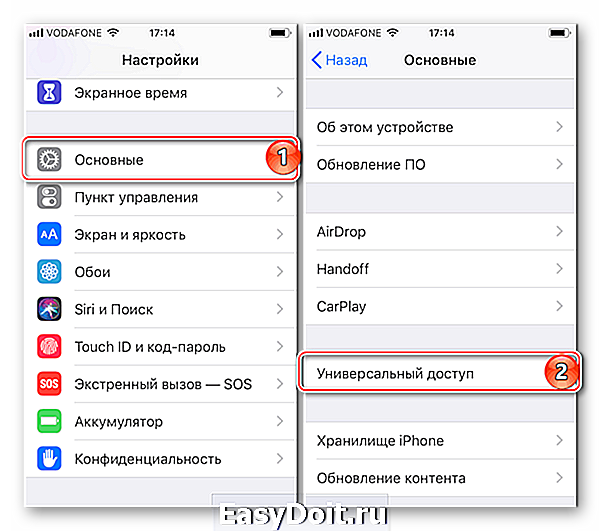
Откройте подраздел «Дисплей и размер текста».
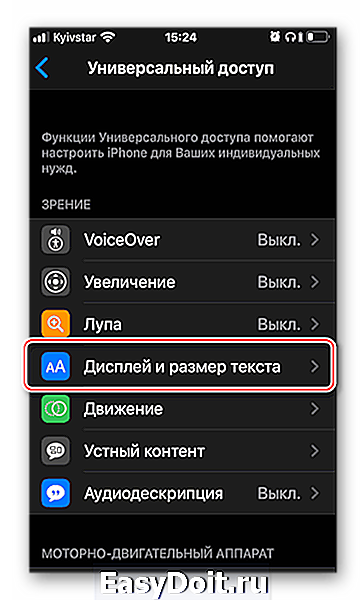

Активируйте переключатель, расположенный напротив одноименного пункта.
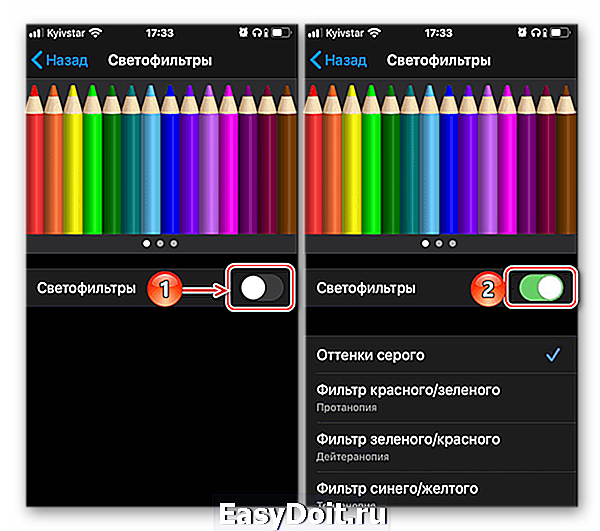
С этого момента изображение на экране смартфона станет черно-белым, о чем будет говорить не только галочка напротив пункта «Оттенки серого», но и представленные в разделе «Светофильтры» картинки, 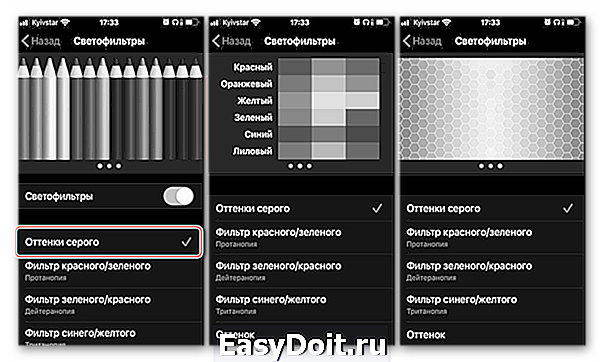
а также весь интерфейс iOS и доступных в ее среде приложений.
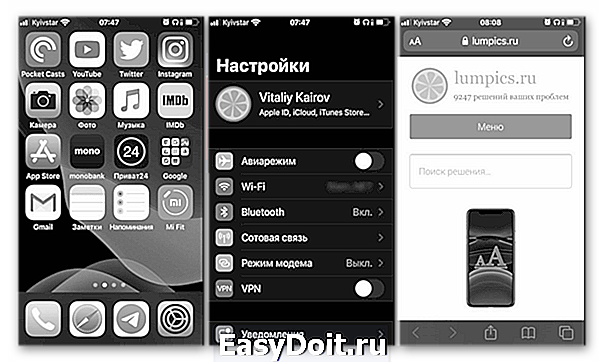
Примечание: При создании скриншотов и записи видео с дисплея iPhone со включенным режимом «Оттенки серого» изображение захватывается в своем изначальном, цветном виде. Для того чтобы сделать его Ч/Б, потребуется обратиться к графическому или видеоредактору.
Теперь вы знаете, как сделать экран айФон черно-белым, и, вполне вероятно, что после этого желание пользоваться им будет уже не таким сильным, ведь бесконечные ленты социальных сетей, фото и видео, фильмы, сериалы и игры, потеряв свой цвет, станут куда менее привлекательными и интересными.
Отблагодарите автора, поделитесь статьей в социальных сетях.
lumpics.ru
Как активировать черно-белый режим на iPhone и зачем это вообще делать

Немногие владельцы мобильных устройств компании Apple знают, как включить черно белый режим на Айфоне. Хотя эта функция очень важна для людей с дефектами зрения. Но не только в этом кроется полезность данного режима. Рассмотрим инструкцию для iOS 12 и 13.

Как сделать черно белый экран на Айфоне с iOS 13
Это самая новая версия «ай-оси», которая стала доступна для скачивания во второй половине 2019 года. Она содержит массу нововведений, существенно отличается по оформлению и настройкам от своей «предшественницы».
Включение светофильтров также было перенесено в другой раздел параметров. Основное назначение данной «фишки» — сделать текст на экране читаемым для людей с разными проблемами зрительного восприятия. Можно отключать некоторые цвета, оттенки или же вообще оставить только градации серого.
С другой стороны, многие пользователи активируют режим на своем iPhone для потери заинтересованности в происходящем на экране. Чтобы перед сном не засиживаться в социальных сетях, листая бесконечную ленту Instagram, можно задействовать черно-белую схему. После этого фото, видео утратят свою насыщенность и привлекательность.
- Открываем «Настройки»:

- Идем в раздел «Универсальный доступ»:
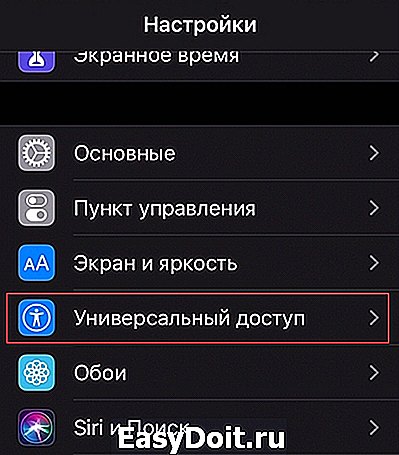
- Далее — подраздел «Дисплей и размер текста»:
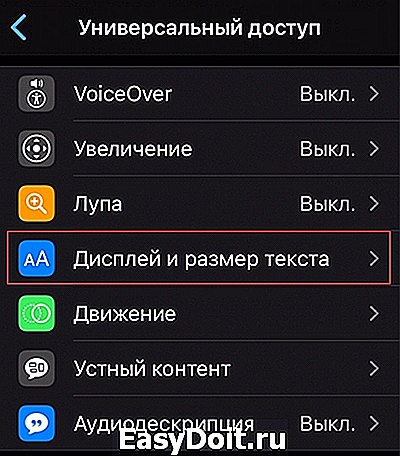
- Нажимаем на «Светофильтры» для перехода в меню дополнительных опций:

- Задействуем переключатель и ниже выбираем один из вариантов. Для включения черно-белого экрана следует отметить «Градации серого»:

Вот и всё! Просто, согласитесь?
Как включить черно белый экран на Айфоне с iOS 12
Инструкция имеет некоторые отличия, хотя суть почти та же. Однако, не каждый может отыскать нужные параметры среди многочисленных пунктов.
- Откройте «Настройки» iPhone с помощью значка на «рабочем столе»:

- Практически в самом верху увидите вкладку «Основные», а внутри неё — «Универсальный доступ»:

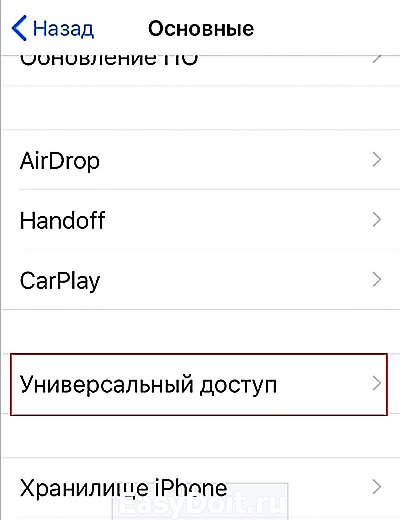
- Нас интересует «Адаптация дисплея», где и находятся регулировки светофильтра, активация черно белого экрана на iPhone:
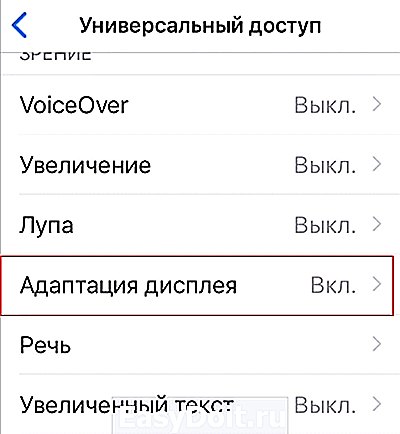


Таким образом можно сделать Айфон черно-белым для лучшей видимости текста, во время чтения книг, просмотра некоторых сайтов.
life-v.ru
Как включить и выключить чёрно-белый экран на iPhone и iPad. Оттенки серого
Периодически читатели в комментариях стали писать об одной неприятной проблеме. Экран iPad вдруг стал чёрно-белым. Кто-то пишет, что произошло это после перезагрузки или перепрошивки устройства, а у кого-то без всяких причин (подшутили друзья). На самом деле решение и объяснение проблемы очень простое.
Как включить и выключить чёрно-белый экран в iOS?
Настройки->Основные->Универсальный доступ->Оттенки серого.
Переведите переключатель в нужное положение.
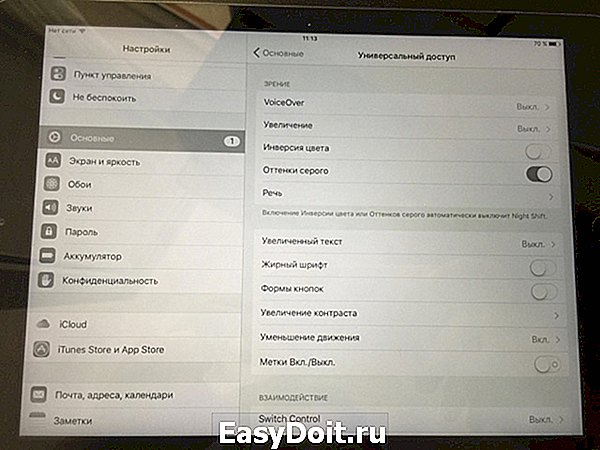
Функция “Оттенки серого” появилась ещё в iOS 8 и является заботой Apple о людях, страдающих дальтонизмом. Также функция может помочь в тёмное время суток снизить свечение экрана при чтении.
Важно знать:
Включение/выключение “оттенков серого” никак не влияет на заряд аккумулятора. То есть сэкономить заряд таким образом у вас никак не получится.
Все функции всё равно будут работать полноценно с цветом. Например, камера будет отображать снимки в чёрно-белом варианте, но в памяти сохранять их цветными (если же вам нужно сделать чёрно-белый снимок, то для этого в приложении Фото есть специальный фильтр). Скриншоты всё равно будут делаться в цвете.
Функция оттенки серого доступна на iPad, iPhone, iPod Touch. А также в Apple TV и Apple Watch:
ipadstory.ru
Как на iPhone сделать и отключить черно-белый экран
время чтения: 3 минуты
О том, почему экран на Айфоне стал черно-белым, спрашивают часто. Это связано со специальным режимом, который мог быть активирован случайно. Как правило, это не признак поломки, скорее всего, включилась соответствующая функция. Большинству будет интересно, как отключить черно-белый экран на Айфоне и вернуть цвета. Поэтому следует разобраться, зачем нужна эта опция, и как с ней работать.

Черно-белый режим
Если экран телефона серый, то, скорее всего, включилась функция «Оттенки серого». Изначально она была разработана для лиц, страдающих дальтонизмом и некоторыми другими заболеваниями, ведь для них яркие цвета могут быть серьезной проблемой. Кроме своей непосредственной функции упрощения восприятия, черно-белый режим применяется и для других целей, к примеру, для избавления от гаджетозависимости.
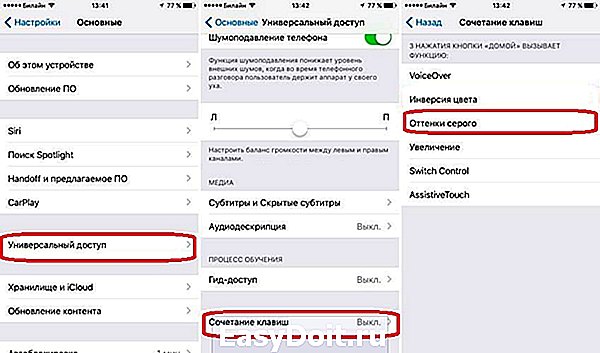
Это не доказано научным путем, но психологи утверждают, что при отсутствии ярких оттенков на экране телефон меньше привлекает человека. Интерес к гаджету теряется быстрее. Почему это работает? Объяснение простое: цветовой раздражитель приводит к реакции мозга, неважно, будет она положительной или негативной, внимание все равно приковывается. Поэтому черно-белый экран на Айфон 6 поможет избавиться от зависимости от техники.
Следует учесть, что на iPhone 6 черно-белый экран не помогает снизить расход энергии, поэтому является декоративным. Фото со скриншотами, которые будут делать на телефоне при активных оттенках серого, останутся цветными. Становиться обесцвеченными они будут только при использовании соответствующего фильтра.

Активация
Чтобы понизить цветность, следует разобраться, как на Айфоне сделать черно-белый экран. Это можно выполнить с помощью меню «Настройки», но неопытный пользователь iPhone столкнется со сложностями, поскольку возможность спрятана в системных разделах. Пошагово на iPhone черно-белый экран включается так:
- на главной странице следует выбрать «Настройки»;
- далее перейти в «Основные»;

- нажать на «Универсальный доступ», пункт содержит дополнительные возможности;
- В блоке «Зрение» необходимо перейти в «Адаптация дисплея».

- Последним этапом будет выбор раздела «Светофильтры».

- Остается активировать единственный ползунок, включающий дополнительные варианты отображения контента.
В появившемся окне доступен не только бесцветный фильтр, но и некоторые другие форматы, предназначенные для лиц с нарушениями зрения.
Яркость пропадет, визуально устройство станет серым. Телефон и далее отображает цветовые схемы, но накладываемый фильтр меняет результат. Это объясняет, почему фотографии и скриншоты остаются цветными, во время того, как пользователь видит усеченную картинку.

Деактивация оттенков серого
Если понижение цветности больше не нужно, либо активировалось ошибочно, важно узнать, если экран Айфона стал черно-белым, что делать. Отключать можно с помощью той же инструкции, что используется и для включения. То есть необходимо перейти в раздел «Универсальный доступ», выбрать адаптацию дисплея и через окно светофильтров деактивировать соответствующий переключатель.
Как отключить серый экран на Айфоне расскажет и официальная поддержка Apple, если к ней обратится владелец смартфона.
Часто, обнаружив что экран iPhone стал черно-белым, пользователь паникует и обращается к мастерам, которые обманывают клиентов, запрашивая за минутную процедуру деактивации стоимость полноценного ремонта. Если Айфон показывает черно-белый экран, как убрать его сначала изучите самостоятельно. Только в крайнем случае нужно обращаться в специальные сервисные центры.
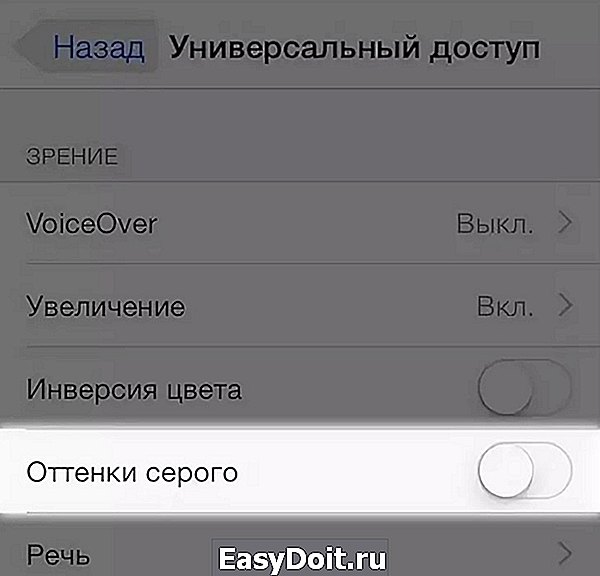
Быстрое переключение
Если человеку регулярно требуется на iPhone черно-белый экран, для него доступны ускоренные активация и выключение.
- Откройте меню «Настройки».
- Далее выберите «Универсальный доступ», но вместо пункта «Адаптация дисплея» перейдите в меню «Увеличение».
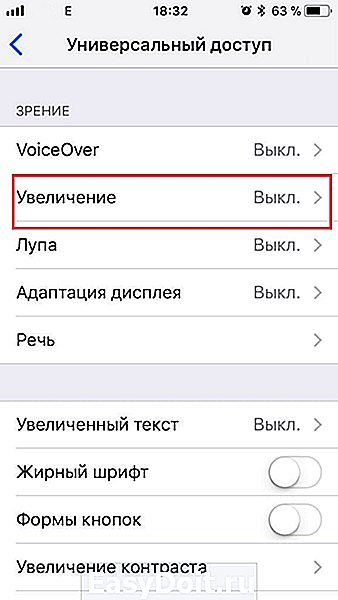
Функция масштабирует только выбранную область, то есть включается лупа. По желанию пользователя увеличение отображается с фильтром «Оттенки серого».
Если увеличение активно, его можно быстро включить, дважды коснувшись рабочей области тремя пальцами. Выключается оно так же. Краски инвертируются не на всей области. Это происходит только на увеличенной части, поэтому постоянно пользоваться лупой будет неудобно.

Отсутствие красок не всегда свидетельствует о поломке смартфона, ведь в мобильной технике Apple есть режим «Оттенки серого». Он полезен для пользователей с нарушениями восприятия, кроме того, уменьшает зависимость от гаджета. Задействовать и убирать режим можно в меню настроек. Но что делать, если iPhone не включается, и чёрный экран? В этом случае потребуется исправление неполадки уже профессиональными мастерами.
iphone-gps.ru
